Lorsque vous souhaitez éditer le catalogue PrestaShop dans Excel, vous comptez probablement sur l’exportation vers CSV pour pouvoir l’ouvrir ultérieurement avec Excel. Après avoir apporté les modifications, vous devez importer le fichier pour les appliquer à votre boutique. Mais que diriez-vous si vous pouviez utiliser toutes les merveilleuses et puissantes fonctionnalités d’Excel directement dans votre interface d’administration, en évitant la procédure d’exportation-importation? Eh bien, c’est possible grâce à une alternative à l’exportation Excel pour PrestaShop?
Cette alternative s’appelle Store Manager for PrestaShop. Store Manager est une application de bureau à laquelle vous vous connectez à la base de données de votre boutique, vous permettant ainsi de gérer les produits et les données associées dans une interface semblable à un tableau. Lorsque vous avez connecté Store Manager à la base de données de votre boutique, ses données apparaîtront comme ceci:
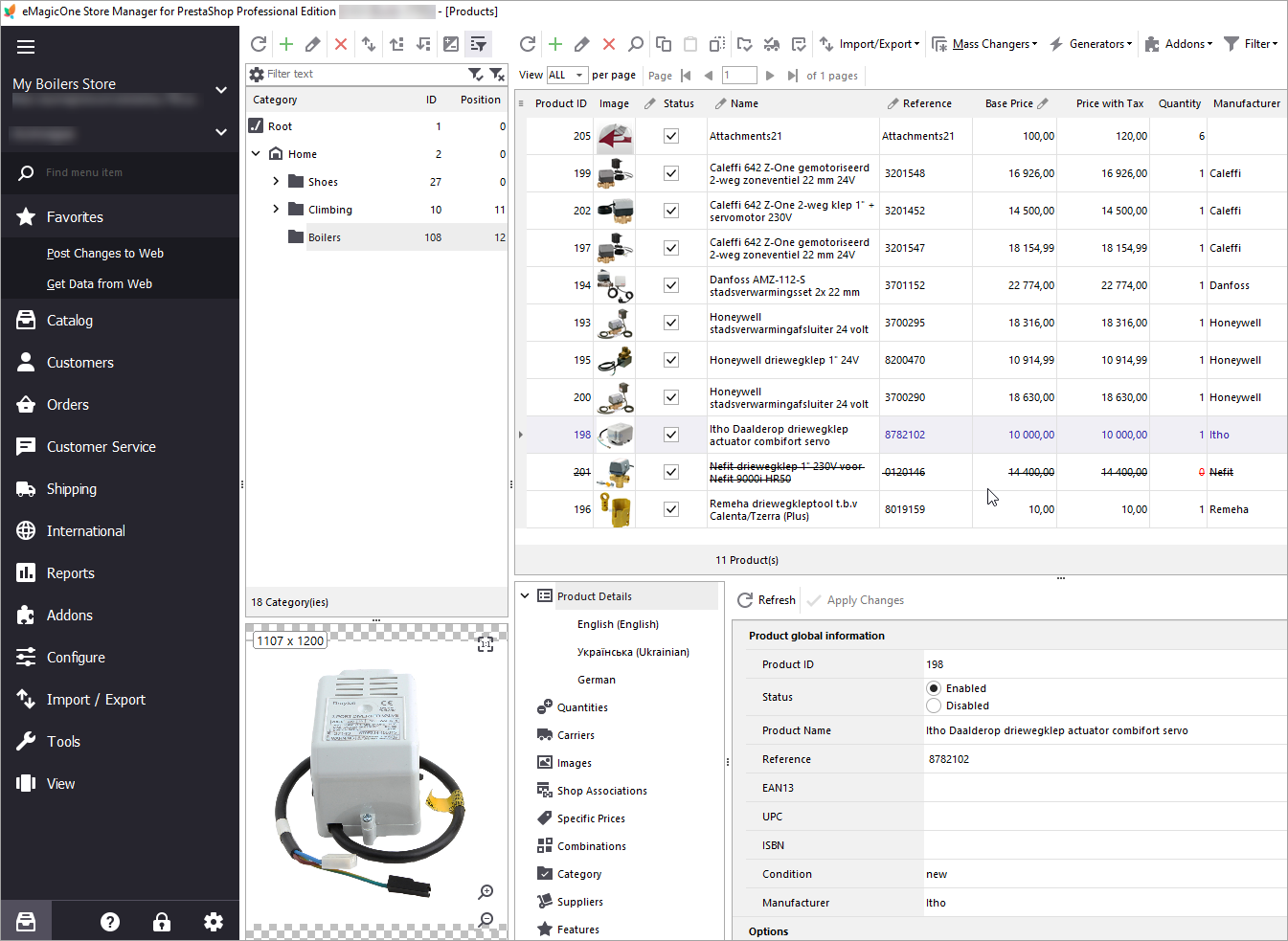
Voici un aperçu des tâches les plus courantes que vous pouvez résoudre avec Store Manager au lieu d’Excel.
Obtenir tous les champs de produits PrestaShop affichés dans la grille
Dans l’administration de PrestaShop, la liste des produits affiche uniquement les champs suivants : ID du produit, Image, Nom, Référence, Catégorie, Prix hors taxes, Prix avec taxes, Quantité et Statut. Pour accéder à plus de champs, vous devez aller sur d’autres pages ou exporter les produits avec leurs détails pour les afficher dans une feuille de calcul.
Avec Store Manager for PrestaShop, vous pouvez obtenir des champs de produits supplémentaires tels que EAN/UPC, fournisseur, fabricant, et autres, affichés directement dans la grille. Cochez simplement les champs que vous souhaitez ajouter et ils apparaîtront immédiatement:
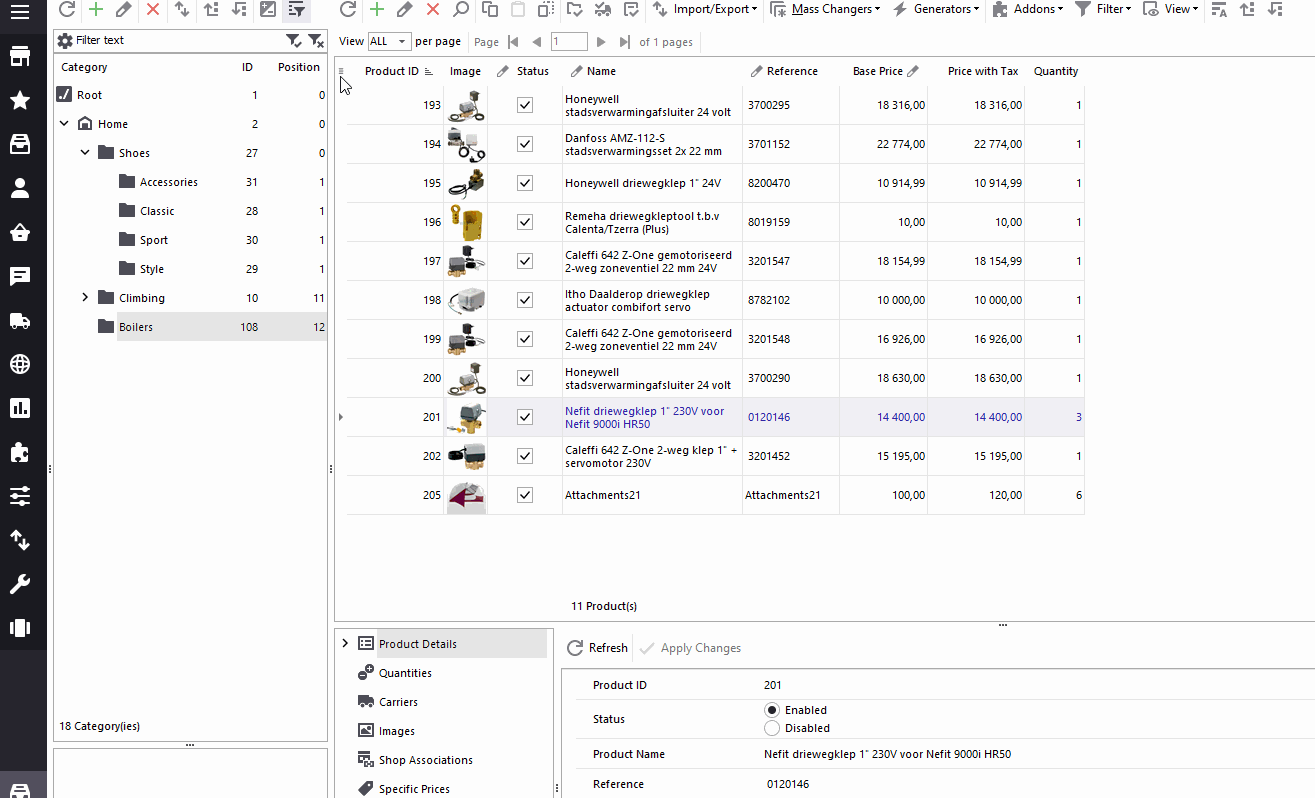
Modification rapide des détails des produits
Lorsque vous modifiez des données dans Excel, vous pouvez cliquer sur n’importe quelle cellule et modifier sa valeur. Dans PrestaShop, lorsque vous souhaitez modifier les détails d’un produit comme son nom ou son prix, vous devez ouvrir le produit en mode édition, saisir la nouvelle valeur et enregistrer les modifications.
En revanche, dans Store Manager, vous pouvez rapidement modifier presque toutes les valeurs directement dans la grille, de manière similaire à Excel. Par exemple, vous avez ajouté une note à un nom de produit et souhaitez maintenant la supprimer. Cliquez sur le nom, supprimez la note, puis cliquez sur Entrée:
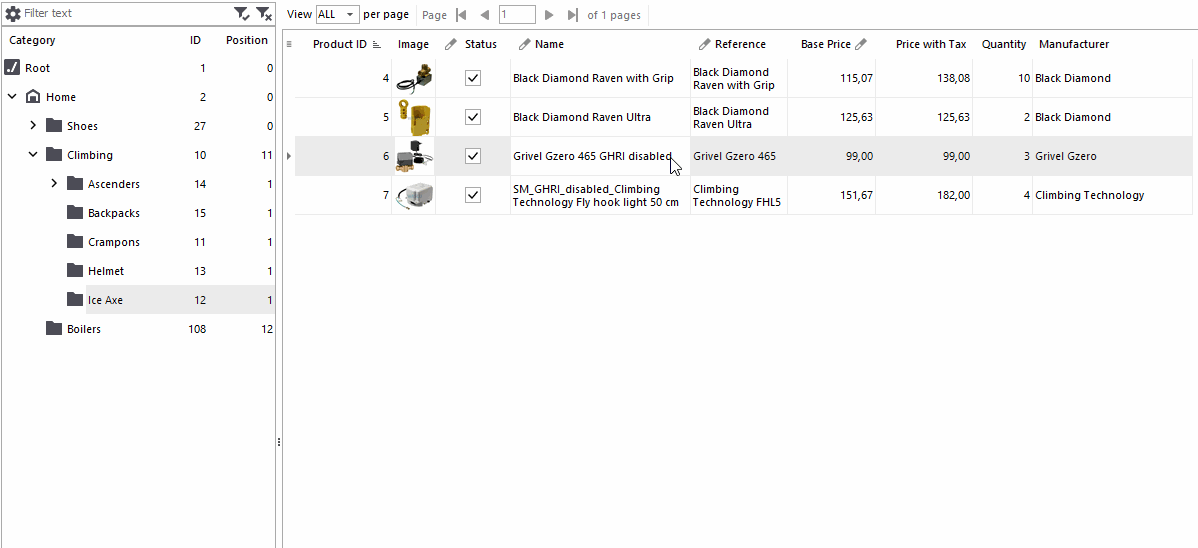
Modification en masse des détails des produits PrestaShop
Les formules Excel peuvent vous aider à automatiser de nombreuses opérations quotidiennes : ajouter des marges, modifier les noms et descriptions des produits, et autres.
Dans Store Manager, vous pouvez effectuer ce type de tâches via l’outil Mass Changer. Cet outil vous permet de sélectionner un champ qui doit être modifié, puis d’appliquer une action. Voici, par exemple, comment changer massivement le fabricant pour plusieurs produits:
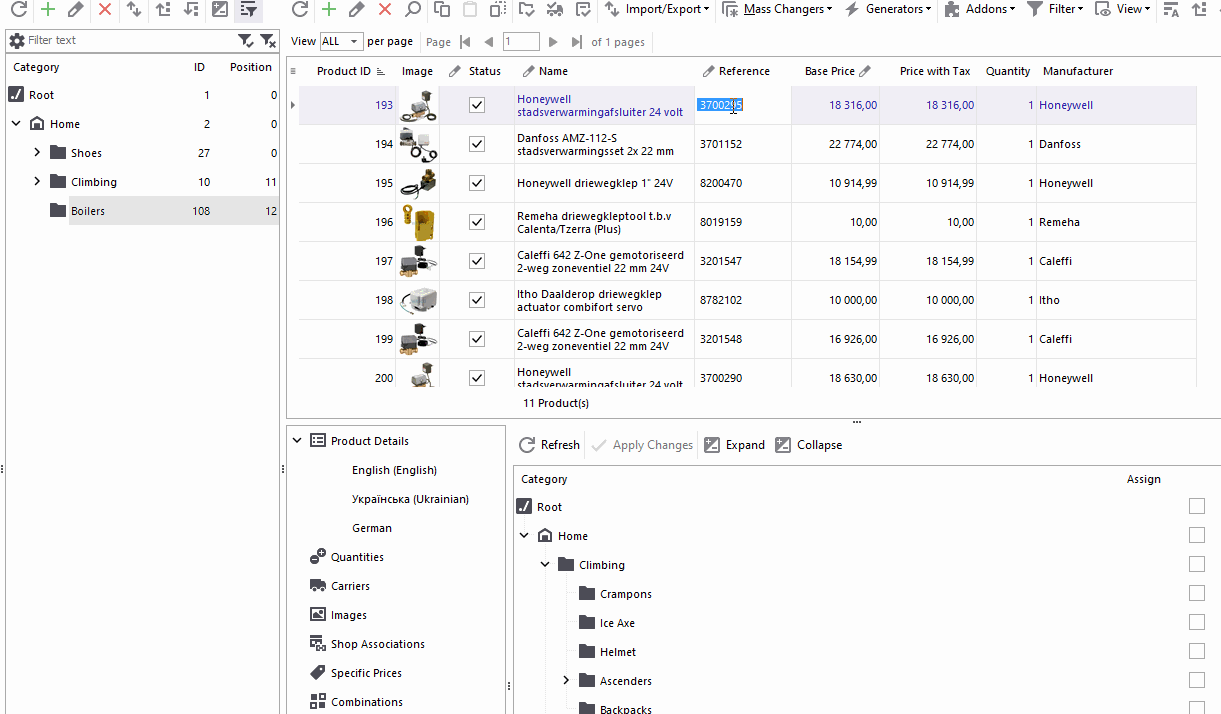
Trouvez plus d’informations sur l’utilisation de l’outil Mass Changer dans l’article.
Appliquer des filtres à n’importe quel champ de produit
Dans le back office de PrestaShop, vous pouvez appliquer des filtres, mais seulement des filtres de base. Avec Store Manager, vous pouvez appliquer plusieurs filtres similaires à Excel. En fait, vous pouvez appliquer un filtre à n’importe quel champ de la grille et utiliser plusieurs conditions pour afficher les données requises.
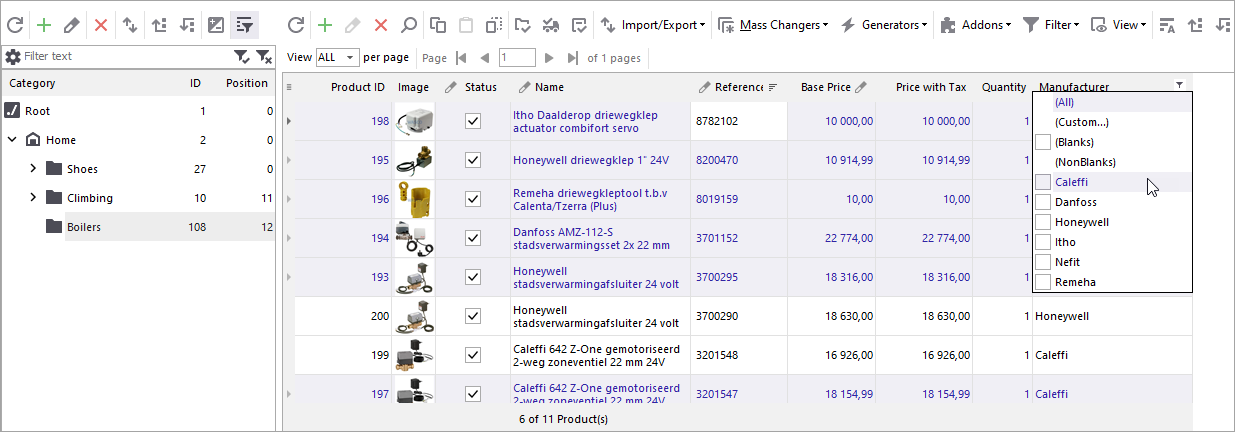
De plus, vous pouvez sauvegarder les filtres pour une utilisation future et même les utiliser pour les exportations.
Trier les produits par n’importe quel champ
Comme mentionné précédemment, vous pouvez afficher des champs de produits supplémentaires dans la grille de Store Manager for PrestaShop. De plus, vous pouvez trier les données par tous les champs disponibles, y compris ceux que vous avez ajoutés:
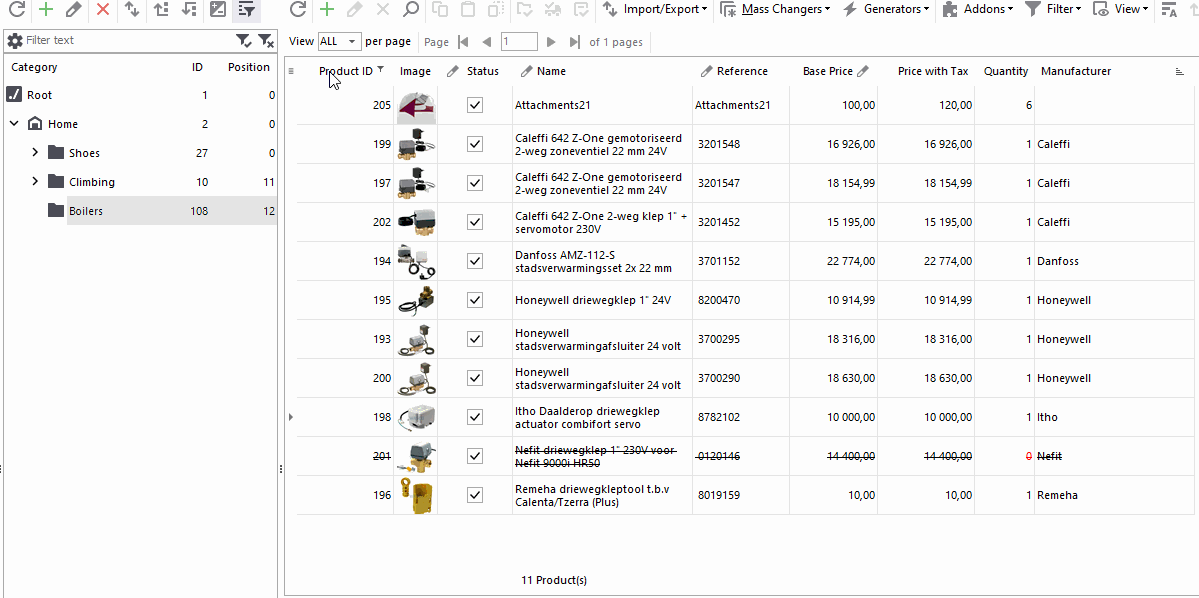
Utiliser le clavier et les raccourcis pour saisir des données
Dans Excel, vous pouvez travailler avec un document à l’aide de votre clavier et de raccourcis. Bien que ce ne soit pas une fonctionnalité clé, pouvoir l’utiliser est vraiment pratique.
Cela fonctionne de manière similaire dans Store Manager for PrestaShop. Utilisez les boutons haut et bas pour déplacer le curseur, appuyez sur Entrée pour rendre une cellule modifiable, saisissez une nouvelle valeur et appuyez sur Entrée pour l’ajouter.
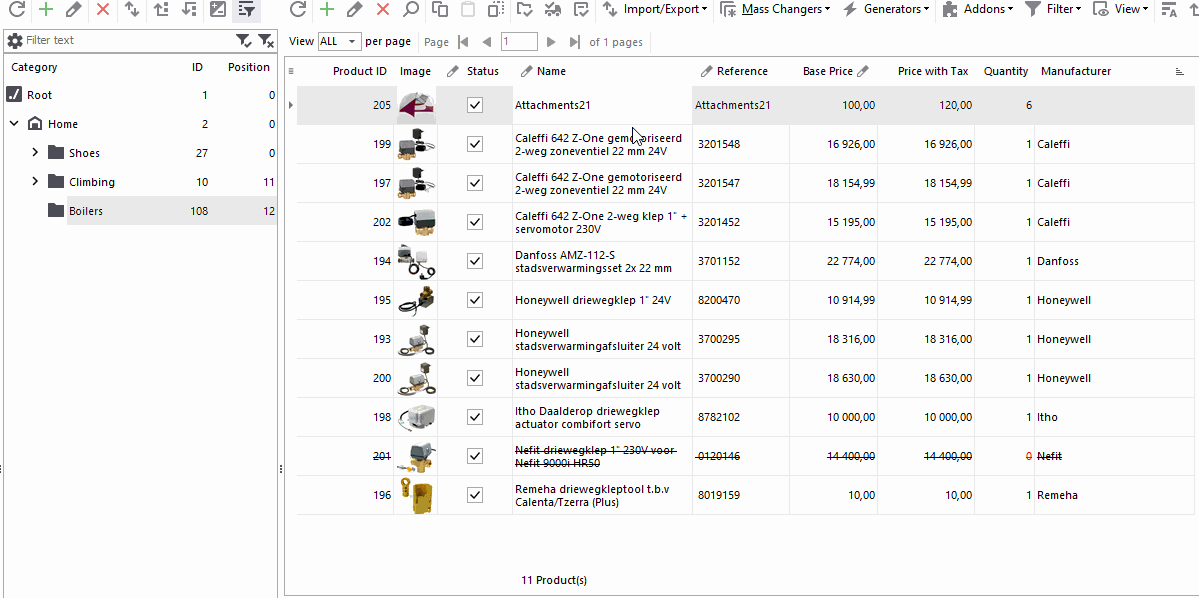
En conclusion
Un éditeur de feuilles de calcul est un outil indispensable pour un propriétaire de boutique PrestaShop. Cependant, de nombreuses tâches peuvent être effectuées sans exportation-importation si vous utilisez l’application Store Manager for PrestaShop. Téléchargez une version d’essai gratuite de Store Manager pour l’essayer par vous-même.
N’hésitez pas à écrire dans les commentaires ci-dessous si vous utilisez Excel ou d’autres éditeurs de feuilles de calcul pour gérer votre boutique PrestaShop, et comment vous les utilisez. Si vous avez une tâche que vous pensez pouvoir résoudre avec Store Manager mais que vous ne savez pas comment faire, décrivez-la ci-dessous et nous essaierons de vous proposer une solution!
Use Store Manager for PrestaShop as Excel Alternative
Try FREE
Related Articles:
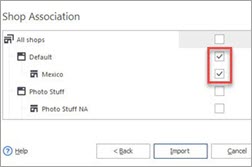
How to Import PrestaShop Products Into Specific Shops?
Configure settings for importing products into multiple PrestaShop stores at one stroke. Read More…

Make Your PrestaShop Product Import Automated
Discover the benefits of automated product import and the way to set it up. Read More…
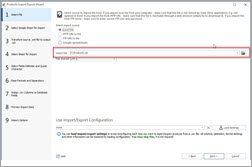
How to Upload Excel Files to PrestaShop?
Import store data to PrestaShop in Excel format. Get full instructions. Read More…
PrestaShop Product Export To Google Spreadsheets
Expand PrestaShop export possibilities by extracting products to Google Spreadsheets file. Read More…
COMMENTS

